Guía de inicio rápido para la aplicación de la plataforma de comercio cuantitativo Inventor
 2
2
 5556
5556
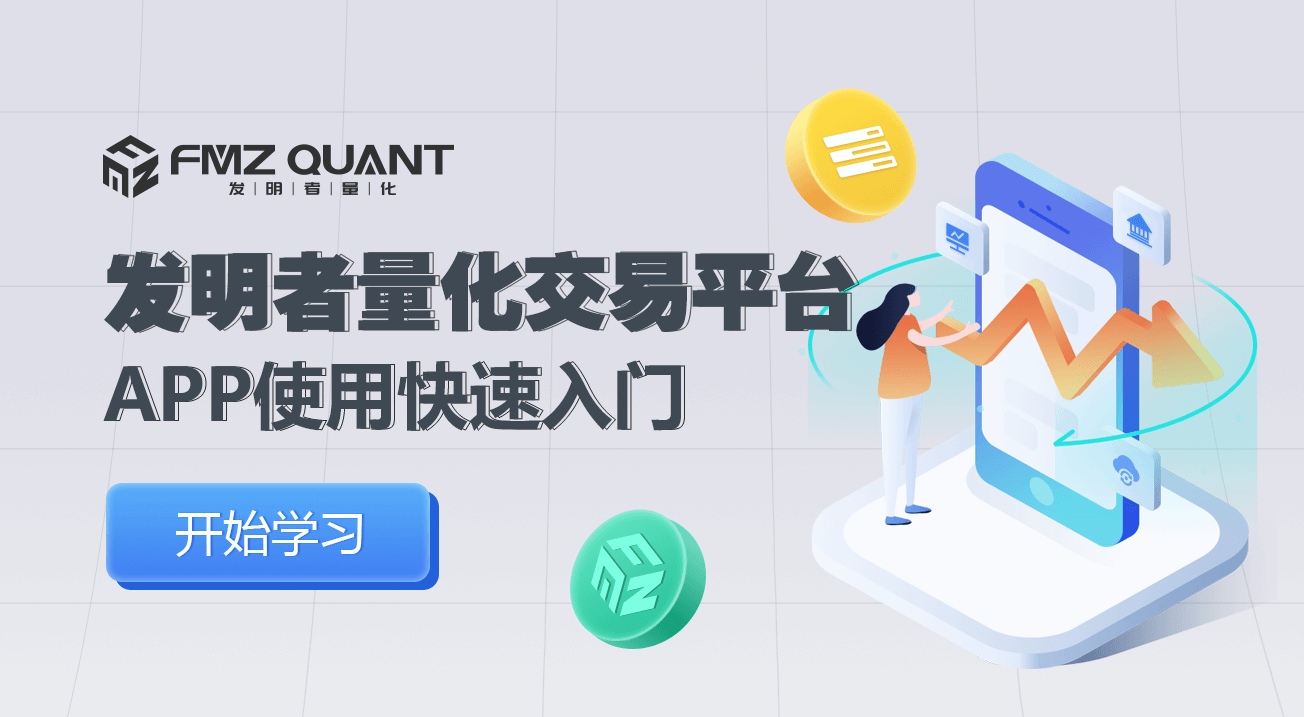
Guía de inicio rápido para la aplicación de la plataforma de comercio cuantitativo Inventor
Vídeo de inicio rápido para utilizar la aplicación:
/upload/asset/1658820456ca11fbe71a.mp4
1. Pantalla superior
Abra la aplicación Inventor Quantitative Trading Platform y, en primer lugar, ingrese a la página de inicio de la aplicación. Podemos ver el control de búsqueda, el control de escaneo de códigos QR y la barra de desplazamiento en la parte superior.

La función de búsqueda puede buscar palabras clave en todo el sitio para encontrar contenido de interés. El control de escaneo de código QR también puede escanear fácilmente códigos QR para identificar información.
2. Navegación rápida central
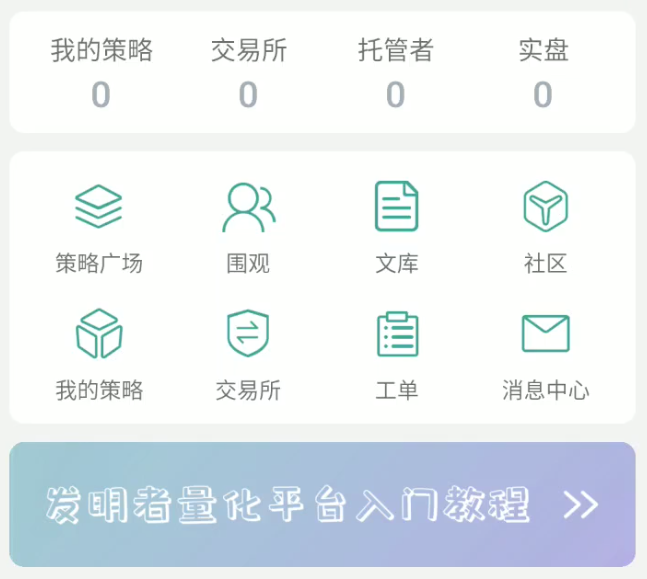
El contenido que se muestra en el medio de la APP son los botones de navegación y salto de las funciones principales. La barra de visualización desplazable mostrará anuncios recientes de la plataforma, noticias y otro contenido. También hay acceso rápido a tutoriales introductorios, guías para principiantes, preguntas frecuentes y otra información. El contenido intermedio finaliza con registros de operaciones recientes.
Primero, veamos un conjunto de contenido relacionado con la cuenta de Inventor Quantitative Trading Platform actualmente conectada:
- 1. Mis estrategias: muestra el número de estrategias.
- 2. Intercambio: muestra la cantidad de objetos de intercambio configurados.
- 3. Custodio: Muestra el número de custodios asociados a la cuenta corriente.
- 4. Pedido real: muestra la cantidad del pedido real.
Aunque aquí se muestran la estrategia, el intercambio configurado, el custodio asociado actualmente y el número actual de órdenes reales, también puede saltar rápidamente a la página de función correspondiente haciendo clic en estos contenidos.
El segundo grupo de controles de iconos de salto rápido
-
- Strategy Plaza: Esta sección muestra todas las estrategias mostradas públicamente en la plataforma. Se puede mostrar según el tipo de estrategia, incluidas las estrategias de código abierto y aquellas que están disponibles para alquiler pago. Aquí podrás encontrar muchas estrategias que son de valor de referencia, ejemplos de estrategias que son útiles para el aprendizaje, etc.
-
- Ver: Muestra todos los pedidos reales públicos.
-
- Biblioteca: Sección de artículos originales de la Plataforma de Comercio Cuantitativo de Inventor La biblioteca de documentos de la Plataforma de comercio cuantitativo Inventor actualizará periódicamente artículos sobre diversos aspectos relacionados con el comercio cuantitativo, cubriendo el diseño de estrategias, la enseñanza de estrategias, el intercambio de experiencias, la implementación de herramientas, el debate sobre experiencias comerciales, etc.
-
- Comunidad: Foro de la comunidad de la plataforma de comercio cuantitativo Inventor. Contiene tutoriales fijados, preguntas frecuentes y otras publicaciones, que facilitan la búsqueda de información, la publicación y discusión de usuarios, etc.
-
- Mi estrategia: Biblioteca de estrategias
La biblioteca de estrategias guarda las estrategias de la cuenta actual de Inventor Quantitative Trading Platform, correspondiente a la
策略库página.
- Mi estrategia: Biblioteca de estrategias
La biblioteca de estrategias guarda las estrategias de la cuenta actual de Inventor Quantitative Trading Platform, correspondiente a la
-
- Intercambio: registra el objeto de intercambio configurado en la cuenta actual de Inventor Quantitative Trading Platform.
Correspondiente a la página web
交易所página.
- Intercambio: registra el objeto de intercambio configurado en la cuenta actual de Inventor Quantitative Trading Platform.
Correspondiente a la página web
-
- Orden de trabajo: Podrás enviar los problemas encontrados al utilizar la plataforma.
-
- Centro de mensajes: Sistema de mensajes de la plataforma de comercio cuantitativo de Inventor. Dividido en:
- Mensaje push: se escribe un código push en la estrategia. Cuando se activa el código push, el mensaje también se registra en el mensaje push y se envía al WeChat, correo electrónico, etc. configurados.
- Mensajes de advertencia: advertencia de facturación de la plataforma (debe habilitarse), vencimiento de autorización de política, desconexión de comunicación del fideicomisario (debe habilitar el monitoreo), detención anormal en tiempo real (debe habilitar el monitoreo) y otra información se registran aquí. Al mismo tiempo, envíe mensajes al WeChat establecido, correo electrónico, etc.
- Notificaciones en el sitio: respuestas a publicaciones del foro, respuestas a artículos de la biblioteca y otros mensajes.
- Mensaje del ticket: El mensaje de respuesta del ticket enviado.
3. Barra de navegación inferior
Abra la aplicación Inventor Quantitative Trading Platform e ingrese a la página de inicio de la aplicación. Podemos ver la barra de navegación en la parte inferior de la página de inicio de la aplicación.
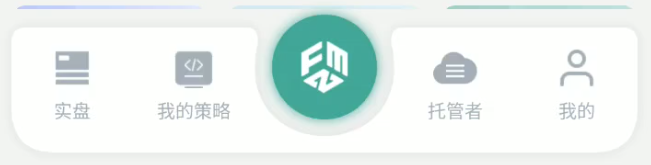
1、
实盘:Salte a la página de operaciones reales para mostrar todas las operaciones reales creadas en la cuenta actual. Esta página le permite crear y buscar ofertas reales. La lista de ofertas reales contiene todas las ofertas reales de forma predeterminada. También puede hacer clic en运行中,已停止,有错误Estas pestañas alternan la visualización. También puede crear grupos para administrar discos reales y configurar la gestión de autorizaciones. También puede reiniciar, detener y realizar otras operaciones en un solo disco real en la lista.2、
我的策略:Salte a la página de la biblioteca de políticas para mostrar todas las políticas contenidas en la cuenta actual. Esta página le permite crear políticas, buscar políticas y clasificarlas por tipo. La lista de políticas incluye todas las políticas predeterminadas. También puede crear estrategias de gestión de grupos y configurar la gestión de autorizaciones. También puedes crear un mercado real, eliminarlo o hacerlo público para una sola estrategia en la lista.3、
托管者:Ir a la página de administración del host. Esta página muestra la información sobre los hosts asociados a la cuenta actual y las operaciones de los hosts. Esta página le permite implementar hosters, eliminar hosters, buscar, etc. con un solo clic.4、
我的:Salte a la página de configuración de la cuenta actual y de la configuración de la aplicación. Esta página incluye principalmente: edición de información personal de la cuenta, centro de tarifas, modificación de contraseñas, configuración push, verificación de Google, advertencia de cuota, grupo de subcuentas, administración de dispositivos, reembolso de promociones, cambio de tema de la aplicación, configuración de idioma, descripción del software y cierre de sesión. Función .5、
FMZ logo:El logotipo en el medio puede saltar rápidamente a la página de inicio para una fácil operación.